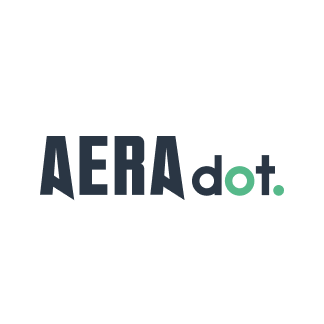ここでは代表的なレタッチソフトであるAdobe Photoshop(アドビ・フォトショップ)などに付属するAdobe Camera RAW(アドビ・カメラロー)を使ったRAW現像のワークフローを紹介する。基本的な手順はほかのRAW現像ソフトでも大きな違いはない。
■Adobe Camera RAWでRAW現像
[手順1]画像を開く
現像したいRAWファイルを開く。Photoshopを開いてRAWデータを読み込ませれば、自動でCamera RAWが開く(Camera RAW単独での起動はできない)。その他のRAW現像ソフトでも、起動してRAWデータを読み込ませればいい。このとき表示されるのは、撮影時の設定を反映したもの
[手順2]画像を調整する
a.好みの明るさに調整
夕日の逆光で撮影したがもう少し船体のディテールを出したい。水面のリフレクションなどが飛ばないようにハイライトを「−50」に調整したうえで露光量を「+0.75」にして全体を明るく補正しながらシャドウも「+50」で持ち上げている
b.ホワイトバランスを変更
本来AWB(オートホワイトバランス)は白を再現するため夕景の赤味を抑えてしまう。夕景写真では雰囲気が薄れてしまうのであえて赤味を強調するため。色温度を高く設定し(10000K)、赤味をのせた。必要に応じて「自然な彩度」の数値を高めてもいい
[手順3]JPEG/TIFFに保存する
Camera RAWでは、保存などの操作はPhotoshop側でおこなう。Camera RAWで調整が済んだら「画像を開く」をクリックすれば、その内容を反映した写真がPhotoshopで開く。もちろん、そのままPhotoshopで編集もでき、焼き込みなどの部分修整や、邪魔な被写体の除去、ゴミ取りなど細かな編集もこちらで行う。そののち、JPEGやTIFFファイルに書き出して保存する。
(写真・解説:宇佐見 健)
※「アサヒカメラ」2019年9月号「基礎から始める撮った後のこと」より抜粋
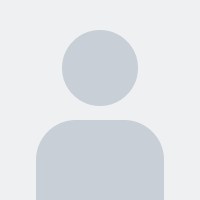 宇佐見健
宇佐見健